您现在的位置是:首页 > CAD画图 > CAD画图
CAD建模千斤顶(1)
![]() 本文转载来源:zwcad.com zwsoft.cn 中望CAD官方教程.如果作者或相关权利人不同意转载,请跟我们联系,我们立即删除文章。2022-11-22
本文转载来源:zwcad.com zwsoft.cn 中望CAD官方教程.如果作者或相关权利人不同意转载,请跟我们联系,我们立即删除文章。2022-11-22
简介CAD建模千斤顶(1) CAD可用于绘制机械图形,我们常常用其绘制机械零件的二维平面图或三维立体图。接下来小编将分篇来给大家讲解如何使用CAD绘制三维千斤顶装配图?这篇小编先给
CAD建模千斤顶(1)
CAD可用于绘制机械图形,我们常常用其绘制机械零件的二维平面图或三维立体图。接下来小编将分篇来给大家讲解如何使用CAD绘制三维千斤顶装配图?这篇小编先给大家讲解千斤顶底座模型的绘制步骤。
1.打开CAD,首先新建一个文件命名“千斤顶装配图”,然后【LA】打开图层特性管理器,在面板中新建一个图层,命名为“千斤顶底座模型”。切换视图环境至【前视】,输入多线段命令【PL】绘制图形,具体参数如下图。
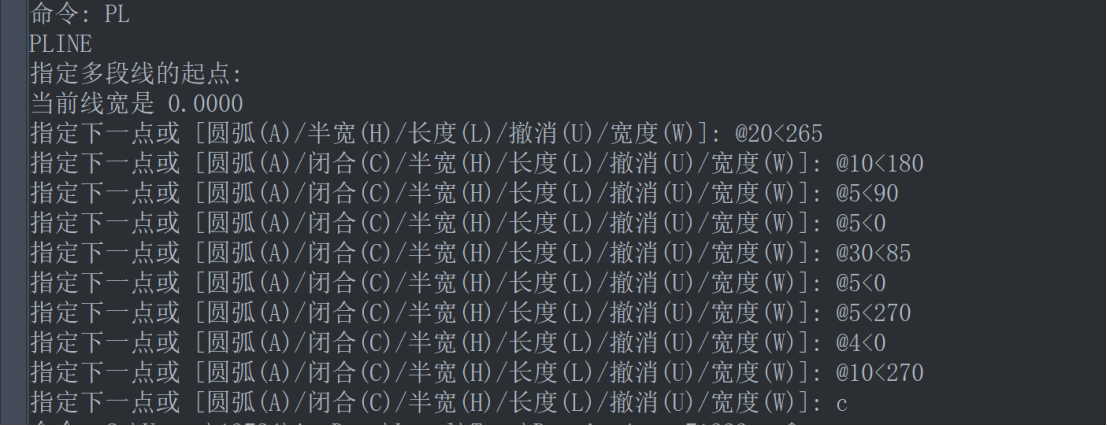
2.将绘制的图形使用圆角【F】进行圆角处理,圆角半径为1,然后在距离图形右侧7.5处输入【XL】绘制一条垂直构造线。最后再输入多线段【PL】绘制如图所示的图形。
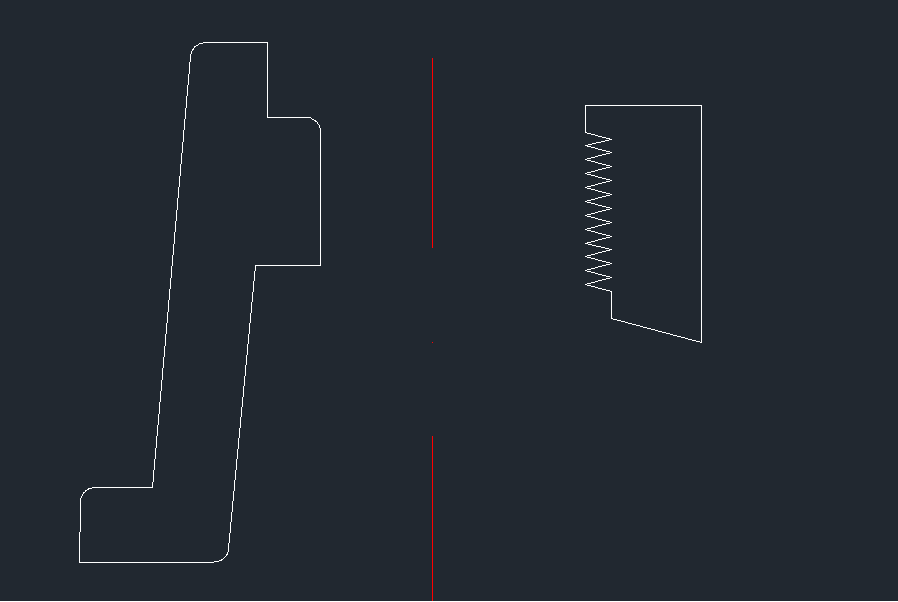
3.切换视图环境至【西南等轴侧】,输入【REVOLVE】先选择绘制好的底座图像为对象,再以偏移的垂直构造线上的两点为起始点和终止点将其进行旋转360度。再旋转螺纹图形,以图形右边上的两点为起始点和终止点将其进行旋转360度。最终绘制效果如图。
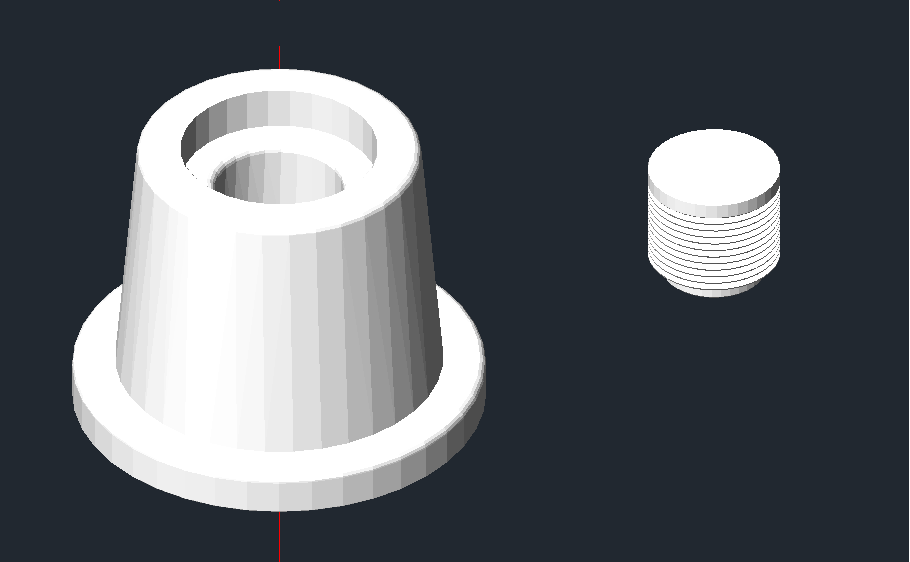
4.输入【M】将螺纹实体移动至底座中心处,然后使用差集【SUB】选择底座模型后空格再选择螺纹实体后enter键确定,最后将绘制好的图形都移动至“千斤顶底座模型”图层。千斤顶底座模型就绘制完成了。
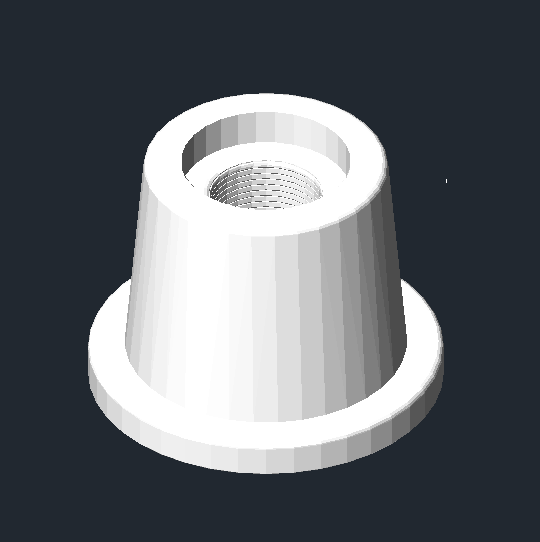
以上就是CAD建模千斤顶底座模型的步骤,千斤顶剩下的装配零件小编将在下一篇章进行讲解。
点击排行
 CAD多种快速移动图形的方法
CAD多种快速移动图形的方法










